Universaltestbild "Ladies" Version 1 (2013)
Das BUROSCH-Testbild "Ladies" für die Qualitätskontrolle und die Bildoptimierung von TV-Geräten und Beamern. Die Darstellung der BUROSCH-Testbilder spiegelt exakt die Bildqualität der Filmwiedergabe. Bitte beachten Sie auch die modifizierte Version dieses TV Testbilds: "Ladies V.2 2016"

Genauso perfekt wie hier abgebildet, sollte das Burosch-Testbild "Ladies" auch auf Ihrem TV-Display oder über Ihren Beamer dargestellt werden.
Inhaltsverzeichnis:
1. Alles Wissenswerte zu unserem Universal-Testbild "Ladies"
2. Auf die richtige Einstellung kommt es an!
3. Wo finde ich das Universal-Testbild "Ladies" und weitere Testsequenzen?
4. Hinweise zur Vorbereitung des Display-Tunings
5. Testzonen
6. Zusätzliche Testzone: Gamma-Korrektur
7. Drei Tipps zum Schluss
1. Alles Wissenswerte zu unserem Universal-Testbild "Ladies"
Hier erfahren Sie alles über dieses einzigartige Universal-Testbild aus dem Hause BUROSCH, mit dem Sie die wichtigsten Parameter der Bildwiedergabe optimieren können: Bildformat/Overscan, Helligkeit, Kontrast, Farbe, Schärfe. Nutzen Sie sowohl unsere Audio-Dokumentation als auch die Animation, das Workshop-Video sowie die weiter unten ausführlich dargestellten Erläuterungen.
Schlechte Wiedergabe der BUROSCH-Testbilder = schlechte Filmwiedergabe
Optimale Wiedergabe der BUROSCH-Testbilder = perfekter Filmgenuss!
Es ist also unbedingt notwendig, Ihren Flachbildfernseher oder Beamer sorgfältig einzustellen. Nur dann können Sie das beste Filmerlebnis genießen. Quälen Sie nicht unnötig Ihre Augen und holen Sie ganz einfach das Beste aus Ihrem Gerät! Unser Ladies-Referenz-Testbild bietet Ihnen alle Voraussetzungen, mithilfe der Einstellfunktionen Ihres Fernsehers oder Beamers die Bild- bzw. Filmwiedergabe nahezu perfekt darzustellen. Es handelt sich also nicht um irgendein Foto, sondern um das Ergebnis professioneller Präzisionstechnik. Nicht umsonst werden beispielsweise vergleichende Warentests mit unseren Testbildern durchgeführt: TV-Bild optimal einstellen.
Das Besondere an unserem LadiesTestbild ist die symmetrische Anordnung der einzelnen Testzonen. Diese Entwicklung wurde deshalb notwendig, weil die Hersteller zunehmend die Menü-Einstellungen an ihren Geräten ausweiten. Was grundsätzlich für den professionellen Einsatz im Labor gedacht war, macht sich nun für die privaten Gebrauch bezahlt. Denn dieses universelle Testbild eignet sich für jeden Anwender und ist darüber hinaus herstellerunabhängig
Audio-Dokumentation zu diesem Testbild: {play}mp3/ladies.mp3{/play}
Klicken Sie auf dieses Bild, um die Animation zum BUROSCH-Testbild "Ladies" mit Hinweisen zur richtigen und falschen Bildeinstellung zu starten.
2. Auf die richtige Einstellung kommt es an!
In diesem Video wird Ihnen praktisch erklärt, warum Sie mit Werkseinstellungen noch längst keine optimale Bilddarstellung erreichen, was überzogene Kontrastwerte oder fehlerhafte Einstellungen der Helligkeit, Schärfe oder Farbe bewirken und weshalb Menüeinstellungen nach dem Pi-mal-Daumen-Prinzip alles nur noch schlimmer machen ...
Nun können Sie also selbst nach Gutdünken oder mithilfe lebloser und längst nicht mehr zeitgemäßer Null-acht-fünfzehn-Werte Ihr Display oder ihren Beamer einstellen ... oder aber von unserem Know-how als marktführendem Display-Experten profitieren. Entscheiden Sie selbst, wie Ihr TV-Bild aussehen soll:
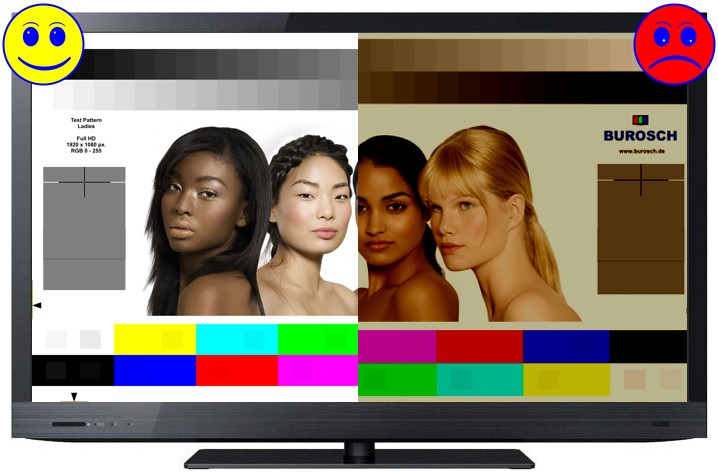
Vermeiden Sie eine schlechte Bildwiedergabe - vergleichen Sie die rechte mit der linken Bildhälfte.
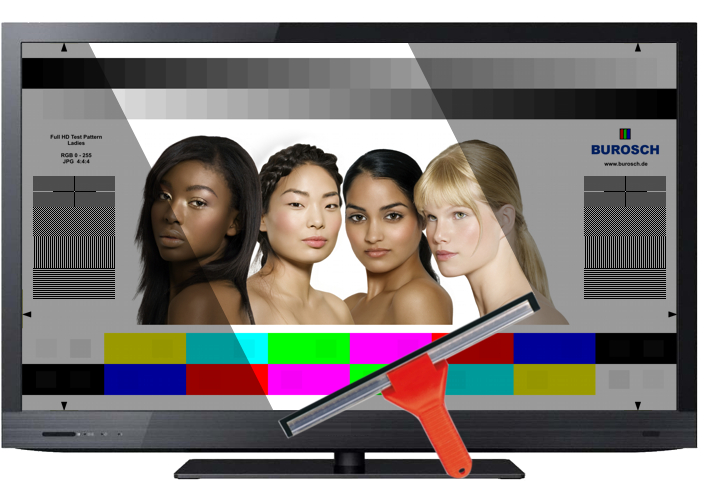
In nur fünf Schritten können Sie die Farbbrillanz Ihres Displays erhöhen und selbst winzige Details sichtbar machen. Zur Kontrolle aller Basiseinstellungen ist insbesondere die Realbild-Zone in der Mitte unseres Universaltestbildes "Ladies" bestens geeignet.
3. Wo finde ich das Universal-Testbild "Ladies" und weitere Testsequenzen?
Für die optimale Bildeinstellung Ihres Flachbildfernsehers oder Beamers verwenden Sie unsere Testbilder, welche Sie in unserem Shop erhalten. Prüfen Sie die Bildauflösungen Ihres Gerätes und entscheiden Sie sich entsprechend für unsere Produkte in Full HD oder aber in Ultra HD.
4. Hinweise zur Vorbereitung des Display-Tunings
Bevor Sie mithilfe unserer Testsequenzen die Bildoptimierung beginnen, sollten Sie folgende Vorbereitungen treffen:
- Kontrollieren Sie vorab alle Einstellungen am Zuspieler (z.B. Blu-ray-Player, Beamer) und am Sichtgerät (z.B. TV-Display, Leinwand) und legen Sie gegebenenfalls Ihre Bedienungsanleitungen bereit.
- Sollten Sie einen USB-Stick mit den BUROSCH-Testbildern verwenden, stecken Sie diesen nicht in Ihren Fernseher, sondern in den USB-Anschluss Ihres Blu-ray-Players oder in ein anderes Gerät, das via HDMI mit Ihrem TV verbunden ist.
- Schalten Sie alle externen Lichtquellen aus, die direkt auf den Bildschirm oder die Leinwand strahlen. So vermeiden Sie störende Reflexionen.
- Deaktivieren Sie die Funktion „Overscan“ (oder auch - je nach Hersteller - „Just Scan“, „Bildanpassung“, „Pixel-to-Pixel“, „Nativ“, „Original“ …).
- Stellen Sie den folgenden Bildmodus ein: „Film“ (oder auch „True Cinema“, „Kino“ ...).
- Regeln Sie die Bildschärfe auf minimale Werte.
- Die Farbtemperatur für ein neutrales Weiß "D65" erhalten Sie mit der Einstellung "warm 2".
- Für ein optimales Bildergebnis in jeder Zuspielvariante wiederholen Sie die Einstellungen über alle HDMI-Anschlüsse bzw. jedes Gerät, mit dem Sie Filme wiedergeben.
- Notieren oder fotografieren Sie Einstellwerte vor und nach der Bildoptimierung mit BUROSCH - so können Sie jederzeit nachvollziehen, wie sich die Veränderungen auswirken.
Das Universal-Testbild "Ladies" von BUROSCH ist in bestimmte Testzonen unterteilt, welche als visuelle Referenz für die optimale Bildeinstellung dienen. Diese entsprechen den fünf Grundeinstellungen in Ihrem TV-Setup.
5. Testzonen
1. Bildformat/Overscan
2. Helligkeit
3. Kontrast
4. Farbe
5. Schärfe
Folgend erklären wir Ihnen die Funktion dieser fünf Testzonen. Beachten Sie die roten Kreis-Markierungen in den nun folgenden Beispielbildern und vergleichen Sie diese mit Ihrem eigenen TV-Bild.
1. Testzone: Bildformat/Overscan
Das Ziel dieser Testzone ist eine unverzerrte Bildwiedergabe, d.h. dass Videoinhalte (z.B. Filme) nicht beschnitten, sondern komplett angezeigt werden. Beachten Sie, dass die Funktion "Overscan" in Ihrem Menü spätestens jetzt ausgeschaltet ist.
In der unteren Abbildung sind sechs schwarze Bildbegrenzungssymbole (Pfeile) im Ladies-Testbilds zu erkennen (oben, unten, rechts und links), zwei davon sind mit roten Kreisen markiert. Darüber hinaus gibt es zwei Testzonen mit schwarz-weißen Linien, wovon eine im nachfolgenden Bild mit einem großen roten Kreis markiert ist. Sind einige Bildbegrenzungssymbole auf Ihrem Display nicht vollständig sichtbar und verschwimmen die schwarz-weißen Linien in den Testzonen, sehen Sie mit hoher Wahrscheinlichkeit nicht den originalen (kompletten), sondern einen beschnittenen Bildinhalt. Besonders Nachrichtenticker oder Börsenkurse am unteren Bildrand werden durch eine falsche Einstellung des Bildformates unnötig beschnitten bzw. skaliert. Jedoch kann diese falsche Darstellung auch mit einem nicht einwandfreien Zoom zusammenhängen. Verfügt Ihr Menü über eine Funktion, das Bild zu verschieben, nutzen Sie jetzt diese, um das Bild optimal anzupassen.
Bei korrekter Bildformat-Einstellung sollten alle sechs Bildbegrenzungssymbole (Pfeile) vollständig sichtbar sein und den Bildschirmrand gerade so berühren. Auch die Testzonen sollten absolut homogen und die feinen schwarz-weißen Linien genauso präzise wiedergeben werden, wie in der Teilansicht weiter unten. Ist diese Einstellung hingegen fehlerhaft, verschwinden die Pfeile im Bildschirmrand und die schwarz-weißen Linien verschwimmen.
Schwarze störende Balken oben und am unteren Bildrand werden durch die richtige Bildformat-Einstellung vermieden.
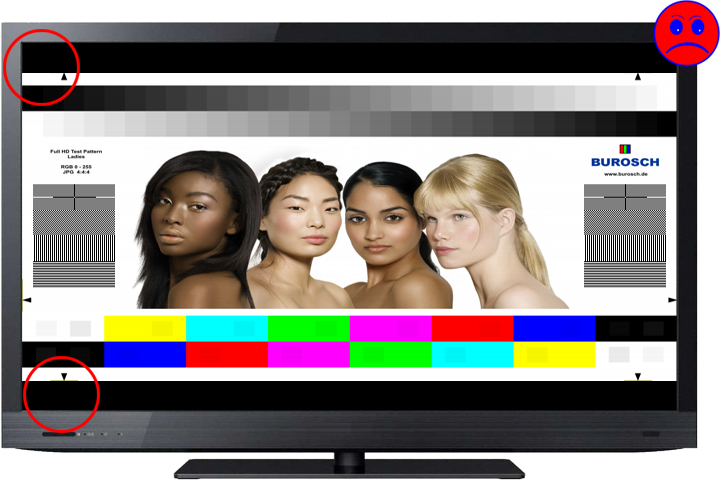
Genauso verkehrt sind schwarze Balken am linken und rechten Bildrand. Leider verwenden die Gerätehersteller für die Bildformateinstellung teils unterschiedliche Fachbegriffe, wie z.B. Pixel-to-Pixel, Native, 16:9, Original, Overscan, nicht skaliert usw. Jedoch ist die Bezeichnung selbst unerheblich. Wichtig ist die unverzerrte Bildeinstellung. Folgen Sie deshalb weiter unseren Empfehlungen ...

Wollen Sie alle Videoinhalte in einer originalgetreuen (unverzerrten) Darstellung sehen, dann kommen Sie an der korrekten Bildformat-Einstellung nicht vorbei.
Denken Sie deshalb daran, in Ihrem Setup-Menü die Funktion "Overscan" immer auszustellen.
Teilansicht der Testzone Bildschärfe/Bildformat
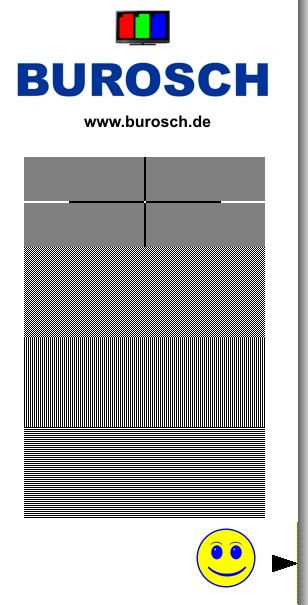
Richtige Einstellung
In dieser Teilansicht sehen Sie die Testzone mit korrekten Einstellungen sowohl des Bildformates als auch der Bildschärfe.
Grundsätzlich unterteilt sich diese Testzone in vier Bereiche:
- Fadenkreuz als visuelle Referenz der Bildschärfe
- Ein Pixel schwarz/weiß Schachbrett
- Ein Pixel breite vertikale Linien
- Ein Pixel breite horizontale Linien
Der lachende Smiley zeigt also an, wenn alle Bildeinstellungen optimal sind.
- Das Bildbegrenzungssymbol (Pfeil bzw. kleines schwarzes Dreieck) zur Kontrolle des Bildformats ist vollständig sichtbar, die Spitze berührt also den Bildrand.
- Die ein Pixel breiten Linien werden gleichmäßig dargestellt.
Wenn alle Testzonen auf Ihrem Wiedergabegerät genauso dargestellt werden wie hier, können Sie ab sofort alle Videoinhalte originalgetreu und somit unbeschnitten genießen.
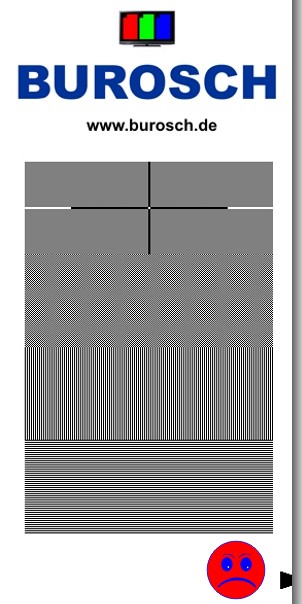
Fehlerhafte Einstellung
Die Bildwiedergabe dieser Testzone zeigt eine fehlerhafte Einstellung des Bildformates bzw. Overscans.
So wird das schwarze Dreieck zur Kontrolle des Bildformats nicht vollständig dargestellt bzw. die Spitze wird beschnitten. Daraus folgt, dass die Bildwiedergabe beschnitten/skaliert wird und somit die störenden grauen Wellenmuster entstehen (siehe Abbildung links).
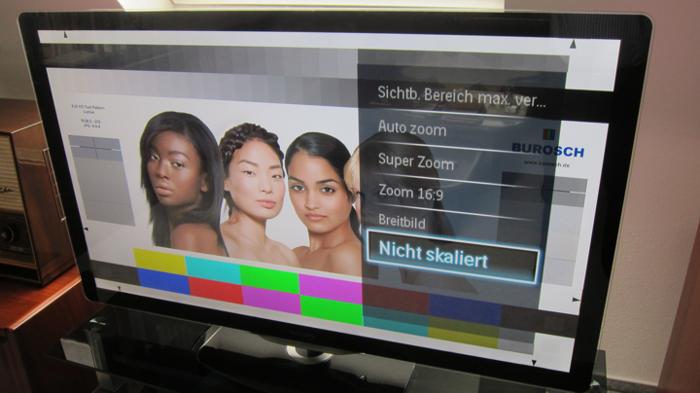
Nicht selten verwenden TV-Hersteller verwirrende und unnötig viele Einstellmöglichkeiten. Philips bezeichnet die Funktion für die richtige Bildformat-Einstellung beispielsweise: "Nicht skaliert"
2. Testzone: Helligkeit
Helligkeit bedeutet in der Fernsehtechnik nicht etwa nur Licht, sondern auch Farbe und vor allem Details. Für die Überprüfung, ob die Helligkeitseinstellung am Gerät korrekt ist, sollten alle 32 Grauabstufungen im oberen Abschnitt des Ladies-Testbildes gut sichtbar sein und einzeln klar voneinander getrennt dargestellt werden. Sind diese nicht deutlich voneinander zu unterscheiden und z.B. nur 24 der maximal 32 Graustufen dargestellt, ist das ein klares Indiz dafür, dass die Einstellung der Helligkeit fehlerhaft ist. Im nachfolgenden Realbild zeigen wir Ihnen jeweils eine korrekte (links) und eine fehlerhafte (rechts) Einstellung der Bildhelligkeit. In der rechten Bildhälfte ist insbesondere in dunklen Bildbereichen durch die falsche Einstellung eine Differenzierung der Bilddetails kaum mehr möglich. Dies spiegelt sich in den fehlenden Graustufen wieder, die weiter unten in den Testzonen der Graustufen rot markiert sind.

Die rechte Bildhälfte ist zu dunkel/Helligkeit-Einstellung zu gering/Bilddetails schlecht erkennbar
Einstellung zu hell: In den hellen Bereichen sind keine Differenzierungen erkennbar. Die Farben sind zu blass, das Bild hat weder Brillanz noch Kontraste. Von 32 Graustufen (oben) sind ebenfalls nur 24 sichtbar. Die dunklen Quadrate sind in den weißen Felder unten nicht zu sehen (vgl. rote Markierungen).
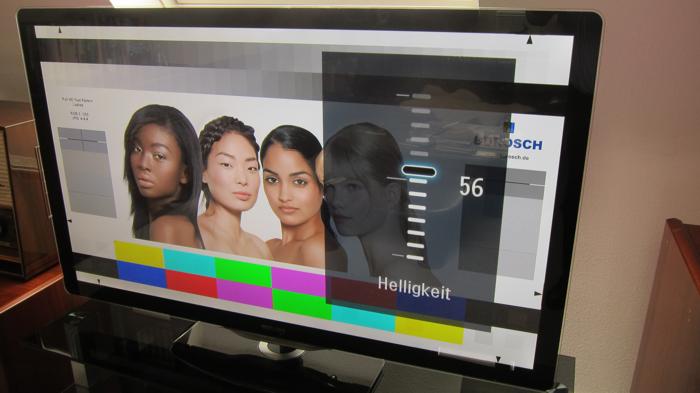
Korrekte Einstellung der Helligkeit - hier ein Gerät der Firma Philips (Einstellwert ist keine Empfehlung)
3. Testzone: Kontrast
In den meisten TV-Geräten ist der Kontrast viel zu hoch eingestellt. Das Bild wirkt plastisch, Kinofilme wie billige Studio-Produktionen. Im folgenden Bild sehen Sie eine solche fehlerhafte Darstellung der Kontrast-Einstellung. Auch hier ist eine Differenzierung sowohl heller als auch dunkler Bildbereiche kaum noch möglich, Details verschmelzen mit dem Hintergrund (vgl. rote Markierungen). Bei korrekter Menü-Einstellung sollten alle 32 Abstufungen der Grautreppe deutlich erkennbar sein, aber auch Details in den hellen Hautpartien der Ladies (Realbild-Testzone in der Mitte). Die Kontrasteinstellung ist also erst dann richtig justiert, wenn Sie alle Graustufen unterscheiden können. Regeln Sie dazu den Kontrast so weit nach oben oder unten, dass nach Möglichkeit alle Flächen in der Grauabstufung klar voneinander getrennt dargestellt werden und in allen Farbbalken unten jeweils zwei Quadrate erkennbar sind. Haben Sie die Helligkeit im Schritt zuvor korrekt eingestellt, sollten die rot markierten Testzonen nun richtig angezeigt werden. Vergleichen Sie dazu unser Testbild ganz oben in diesem Artikel.
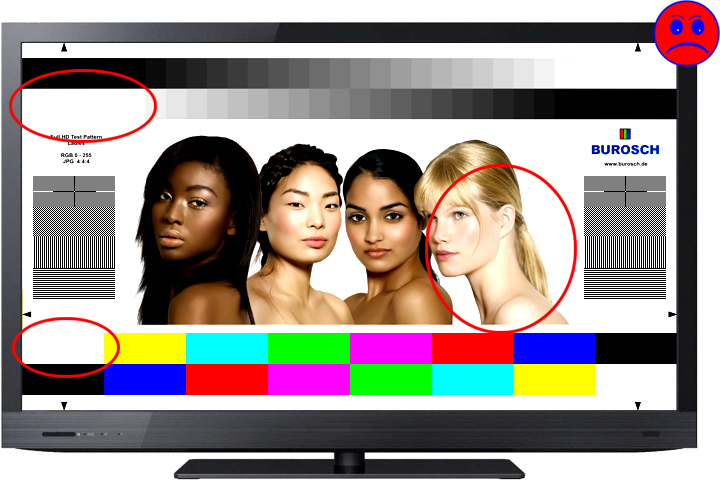
Kontrasteinstellung zu hoch: Bilddetails verschmelzen mit dem Hintergrund, Graustufen nicht klar voneinander differenziert.
Unser Tipp: In den meisten Geräten beeinflussen sich die Werte Helligkeit und Kontrast gegeneinander. Unter Umständen kann es also notwendig sein, dass Sie nach der korrekten Einstellung des Kontrastes die Helligkeit noch einmal nachjustieren müssen. Bitte kontrollieren Sie nach Ende dieses Einstellschrittes die Helligkeit wie in Schritt 2 erläutert.
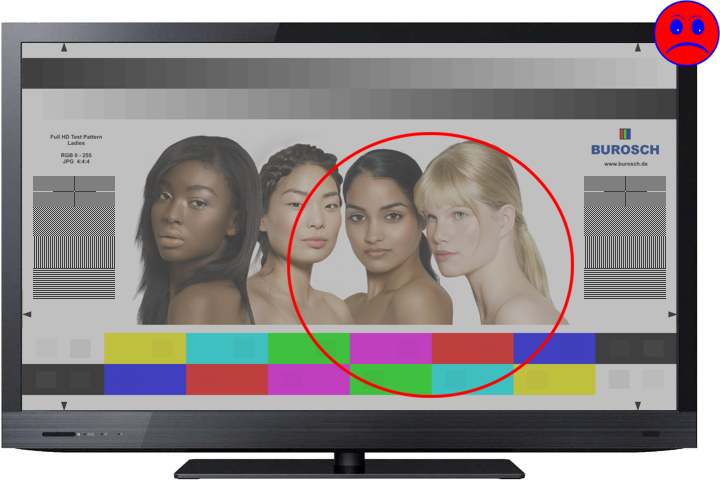
Kontrasteinstellung zu niedrig: Auch wenn die Graustufen und Farbbalken korrekt angezeigt werden, kann der Kontrast dennoch falsch eingestellt sein. Die Darstellung wirkt verschwaschen und zu blass. Erhöhen Sie in diesem Fall den Kontrast im Setup-Menü. Besonders bei den hellen Hautpartien kann der Kontrast perfekt beurteilt werden.
.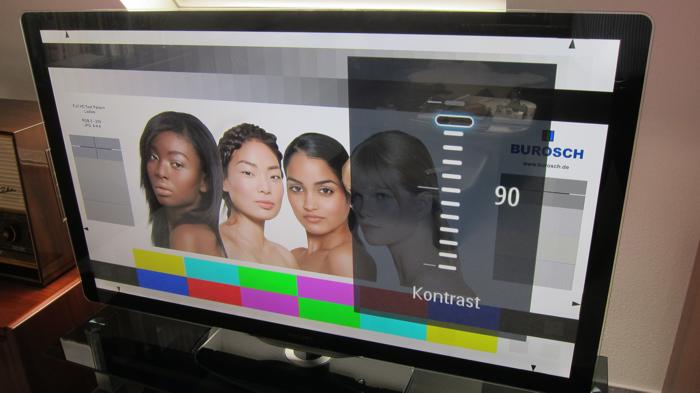
Korrekte Einstellung des Kontrastes - hier ein Gerät der Firma Philips (Einstellwert ist keine Empfehlung)
4. Testzone: Farbe (Hauttöne)
Die natürliche Wiedergabe von Hauttönen war schon immer eine Herausforderung für Display-Ingenieure, denn diese ist exemplarisch für eine naturgetreue Farbwiedergabe im Allgemeinen. Genau deshalb haben wir vier Frauen mit unterschiedlichen Hauttönen für unser Universal-Testbild ausgewählt. Denn jeder, der schon einmal versucht hat, an seinem TV die Farbe richtig einzustellen, ist nicht selten am Sonnenbrand oder der Blutarmut des Nachrichtensprechers verzweifelt, zumal dieser nicht ewig auf dem Bildschirm zur Verfügung steht. Mithilfe unserer vier Ladies können Sie an ihrem Gerät die Farbintensität solange und sooft ändern, bis weder der Teint der Dame ganz links zu dunkel noch der blasse Hautton der Dame rechts zu hell dargestellt wird. Sie werden sehen, wie positiv sich die korrekte Einstellung der Farbe auch auf alle anderen Darstellungen auswirkt. Im nachfolgenden Beispiel wurde in der rechten Bildhälfte die Farbwiedergabe viel zu intensiv eingestellt. Deutlich zu erkennen ist hier ein viel zu hoher Rot-Anteil im Bild.

Bitte beachten Sie den roten Farbstich: RGB Gain schecht eingestellt
Farbeinstellung zu hoch: Hauttöne wirken unnatürlich, die Farben zu knallig.
Selbstverständlich sollte eine zu schwache Farbintensität - wie im folgenden Beispiel - genauso vermieden werden. Das empfindliche menschliche Auge kann sehr gut eine natürliche von einer unnatürlichen Farbwiedergabe unterscheiden, deshalb gilt diese Testzone in der roten Markierung als sogenannte visuelle Referenz.
Unser Tipp: Eine geringere Farbintensität ist meistens besser und erzeugt ein natürlicheres Bild.
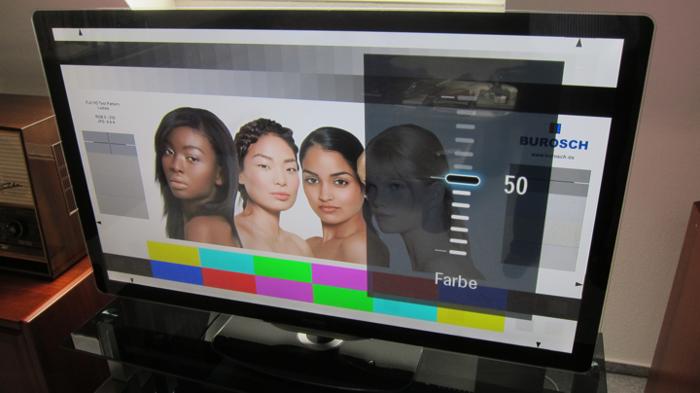
Korrekte Einstellung der Farbe - hier ein Gerät der Firma Philips (Einstellwert ist keine Empfehlung)
Zusätzliche Testzone: Farbtemperatur
Neben der Farbstärke ist auch die korrekte Farbreinheit zu berücksichtigen, d.h. dass bei der Bildwiedergabe kein Farbstiche erkennbar sind. Dazu achten Sie bitte auf eine saubere reinweiße D65-Weißdarstellung. Das Normlicht D65 gemäß ISO-Norm ISO 3664 entspricht dem Tageslicht und wird in unserem Testbild als großflächiger weißer Hintergrund dargestellt. Hierbei handelt es sich also genau genommen ebenfalls um eine Testzone. Der reinweiße D65-Hintergrund dient insofern zur Kontrolle der farbstichfreien Bildwiedergabe bzw. der perfekten Darstellung der Farbtemperatur.
Neben der Einstellung der Farbe in den Basis Einstellungen ist in den erweiterten TV-Menüeinstellungen das Farbmanagement zu kontrollieren. Exemplarisch zeigen wir Ihnen nachfolgend unser Ladies-Testbild mit falscher Farbmanagement-Einstellung. Im folgenden Bildbeispiel ist der Grün-Anteil viel zu intensiv eingestellt. Sollten Sie bei Ihrem Gerät einen solchen Farbstich erkennen, korrigieren Sie bitte das Grün-Offset bzw. Grün-Gain im Farbmanagement, bis der reinweiße Hintergrund auch als solcher dargestellt wird. Hinweis: Ein Farbmanagement steht nicht bei allen Fernsehern oder Beamern zur Verfügung.
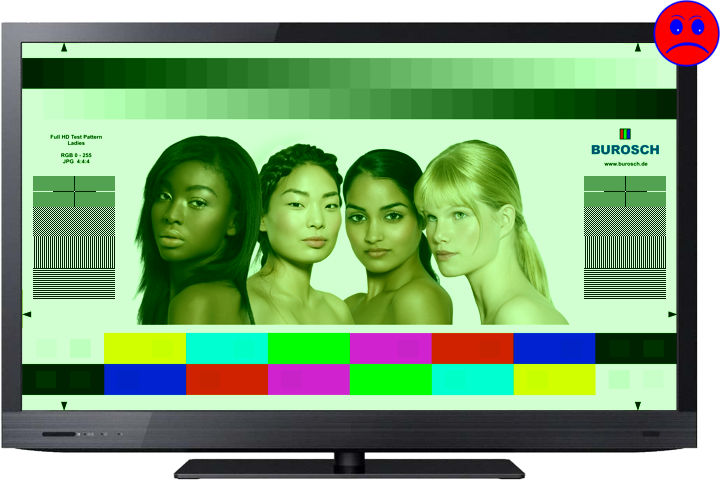
Negatives Beispiel eines schlechten Farbabgleichs: extrem hoher Grün-Anteil
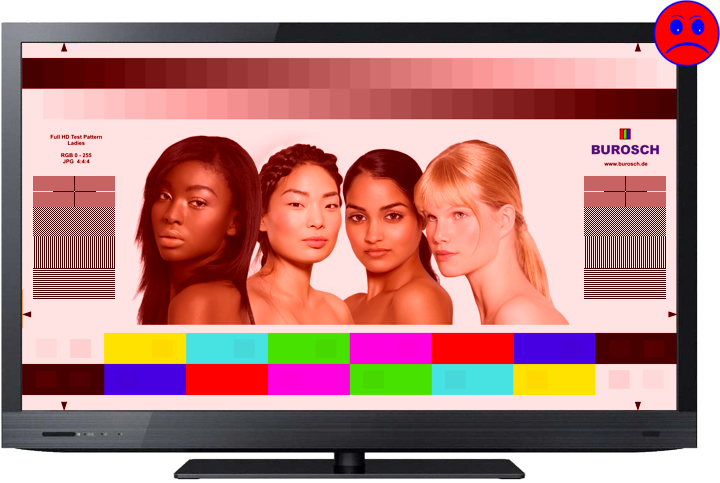
Negatives Beispiel eines schlechten Farbabgleichs: überzogener Rot-Anteil
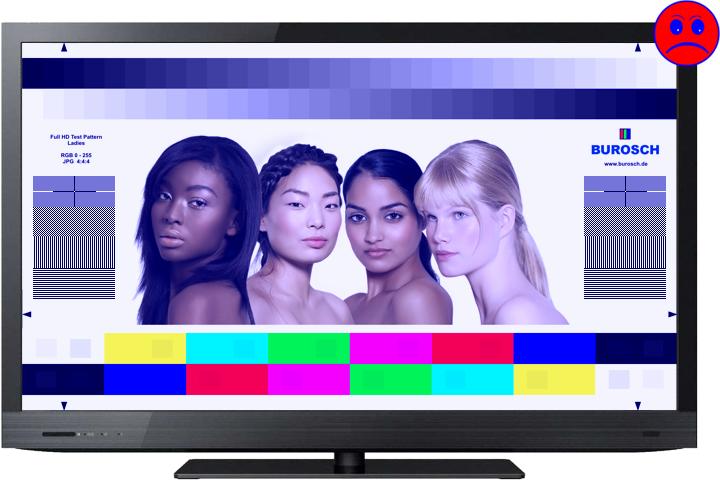
Negatives Beispiel eines schlechten Farbabgleichs: der zu hohe Blau-Anteil stört die natürliche Bildwiedergabe
5. Testzone: Schärfe
Die Schärfe kann mithilfe der zwei Kreuze in der Mitte der hier rot markierten Testzonen (rechts und links der vier Ladies) kontrolliert werden. Bei einer optimalen Schärfeeinstellung sollten diese Kreuze innerhalb der beiden Quadrate ohne Doppelkonturen oder Schatten dargestellt werden. Erscheinen Ihnen die Kreuze unscharf, optimieren Sie die Darstellung mit dem Schärfe-Regler Ihres Gerätes. Üblicherweise ist die Mittelstellung des Schärfereglers ab Werk bereits recht optimal. Mit den vier Ladies kann die Schärfe-Einstellung gleichzeitig gut gegenkontrolliert werden. Weiße Doppelkonturen, wie im folgenden Beispielspiel in der roten Testzone an den Ladies deutlich zu erkennen, können durch eine korrekte Schärfeeinstellung vermieden werden. 
Schlechte Einstellung der Bildschärfe: deutliche weiße Doppelkonturen, bitte regeln Sie die Schärfe nach unten.
6. Zusätzliche Testzone: Gamma-Korrektur
Um die Gammawerte zu justieren, achten Sie besonders auf die farbigen Quadrate im unteren Bildabschnitt des Ladies-Testbilds - als Gegenkontrolle dienen der Graubalken und die Ladies selbst. Bitte beachten Sie, diese Einstellfunktion steht nicht bei allen Geräten zur Verfügung. Ist der Gamma-Wert falsch eingestellt, sind die kleineren Quadrate innerhalb der größeren farbigen Quadrate überdeutlich zu erkennen, im dunklen Bereich hingegen gar nicht (vgl. rot markierte Testzonen weiter unten). Erhöhen oder senken Sie den Gammawert, bis die kleinen Quadrate innerhalb der Farbbalken so perfekt dargestellt werden, wie in unserem Original-Testbild "Ladies" ganz oben in diesem Artikel. Hilfreich ist es, während der Einstellung die Augen etwas zusammenzukneifen. Kontrollieren Sie die Einstellung im Anschluss mithilfe des Graubalkens und der Ladies, die Haut der Ladies sollte ohne erkennbare Abstufungen dargestellt werden – dann ist der Gammawert korrekt eingestellt.

Problematische Gamma Einstellung rechts im Bild. Details sind kaum erkennbar, die Darstellung wirkt blass und unscharf.
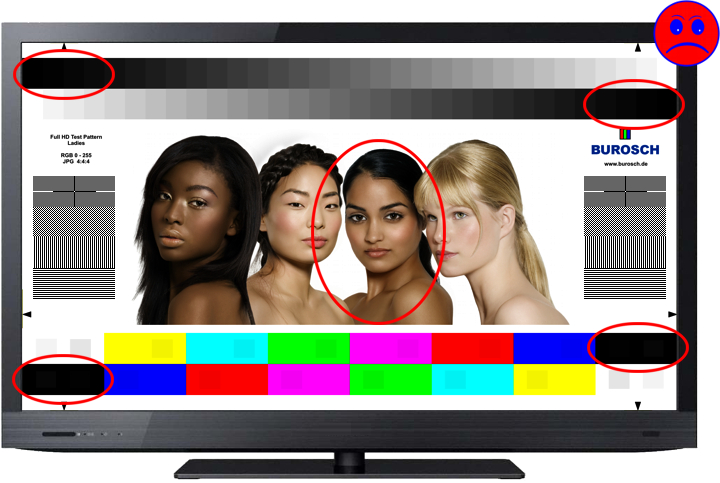
Gamma-Wert falsch eingestellt: die kleineren Quadrate innerhalb der größeren farbigen Quadrate sind überdeutlich zu erkennen, im dunklen Bereich hingegen gar nicht.
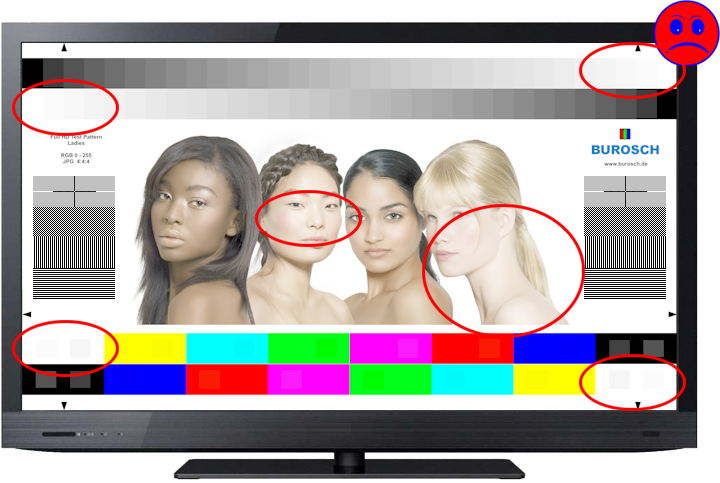
7. Drei Tipps zum Schluss
Unsere Testsequenzen sind unabhängig vom Hersteller. Deshalb kann mit einer regelmäßigen Kontrolle bzw. sorgfältigen Optimierung die Bildqualität von fast jedem Gerät verbessert werden. Starten Sie die Bildoptimierung immer mit unserem einfachen First-Check-Testbild. Ergänzend empfehlen wir Ihnen die Anwendung des anspruchsvolleren Ladies-Testbilds, das natürlich Bestandteil der verschiedenen BUROSCH-Produkte ist, die allesamt in unserem Shop erhältlich sind. Für alle, die über die Basiseinstellungen hinaus feinste Optimierungen durchführen wollen, bieten wir das professionelle Blue-Only-Testbild sowie weitere Tuning-Tools, wie beispielsweise dynamische Testsequenzen. Eine Übersicht unserer Testbilder für Privatkunden finden Sie hier ...
Bitte erwarten Sie von unseren Testbildern und Anleitungen nicht den "vollautomatischen magischen Zauberstab". Denn obwohl wir Marktführer in diesem Bereich sind, können selbst BUROSCH-Testbilder aus einem schlechten "HD ready"-Bild noch kein perfektes 4K-Bild zaubern. Auch manche Geräte sind so minderwertig produziert, dass selbst mit professioneller Kalibrierung nur eine minimale Verbesserung erreicht werden kann. Doch dies sind Ausnahmen. In überwiegendem Maße kann das Display-Tuning mit BUROSCH tatsächlich zumindest kleine Wunder vollbringen. Allerdings geht das nicht von allein. Sie müssen schon mithelfen, um die verstecken Bildreserven in Ihrem TV oder Beamer zu aktivieren. Bitte nehmen Sie sich die notwendige Zeit dafür und lesen Sie dazu unsere ausführlichen Anleitungen.
Wir wünschen Ihnen viel Erfolg beim Display-Tuning mit BUROSCH Testbildern und somit ein brillantes Filmvergnügen!

